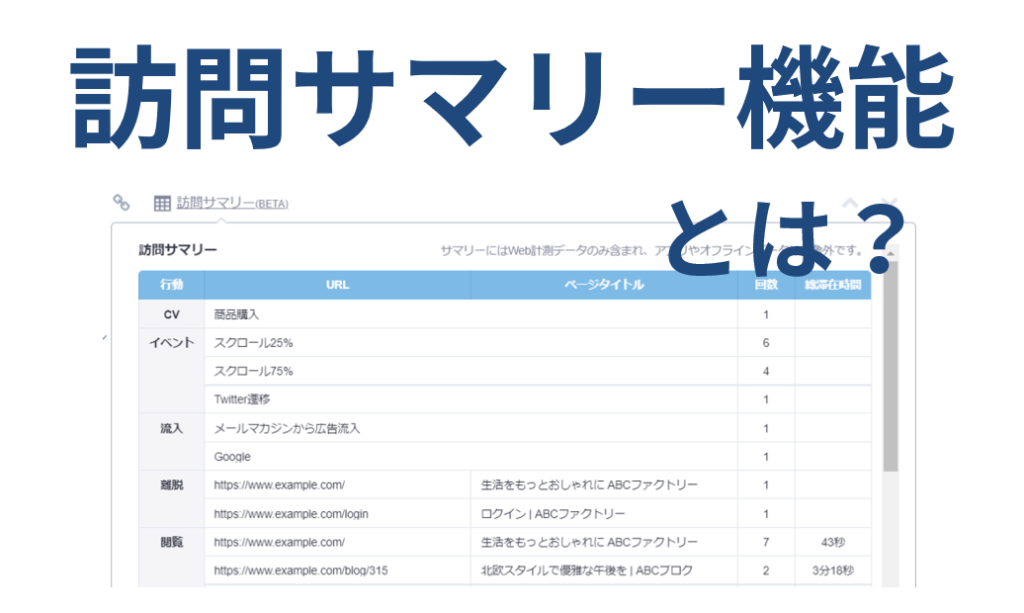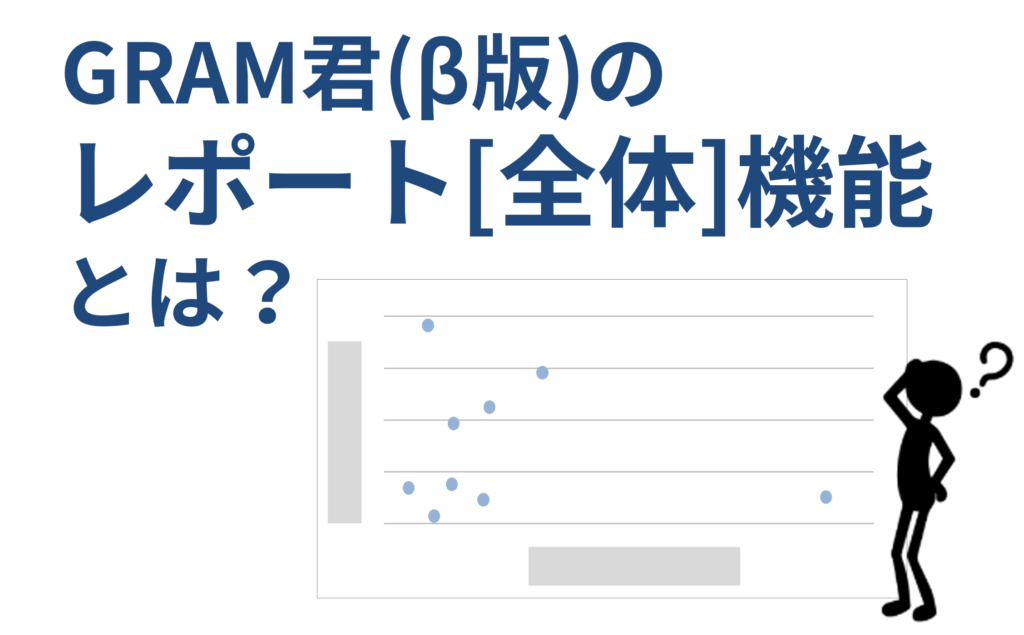2022年10月に、サイト課題の発見をサポートすることを目的とした新機能群「GRAM君(β版)」をリリースしました。
本記事では、この機能群のうち「レポート[コンバージョン軸]」をご紹介します。
※製品アップデートにより仕様は変更になっている場合があります。仕様についての最新情報はUSERGRAMヘルプサイト内の記事をご確認ください。
目次
レポート[コンバージョン軸]機能とは
本機能は、コンバージョンごとにコンバージョンに至ったメインジャーニー(主要なユーザ行動)を可視化する機能です。
加えて、メインジャーニーから離脱したユーザ数を表示することもできます。
そのため、レポート[コンバージョン軸]をご活用頂くことで、メインジャーニーを定量的に把握し、さらにそのジャーニー上のボトルネックを推察することに役立ちます。
加えて、気になるジャーニーに該当するユーザの行動をワンタッチで確認することもできます。(→ツアー機能)
これにより、課題箇所の特定から課題要因分析までの効率化をサポートします。
アクセス方法
GRAM君(β版)は、USERGRAM画面右上のリンクから遷移することが可能です。
GRAM君(β版)遷移後、左上のタブから「コンバージョン軸」に切り替えて頂くことで、レポート[コンバージョン軸]機能へアクセスできます。
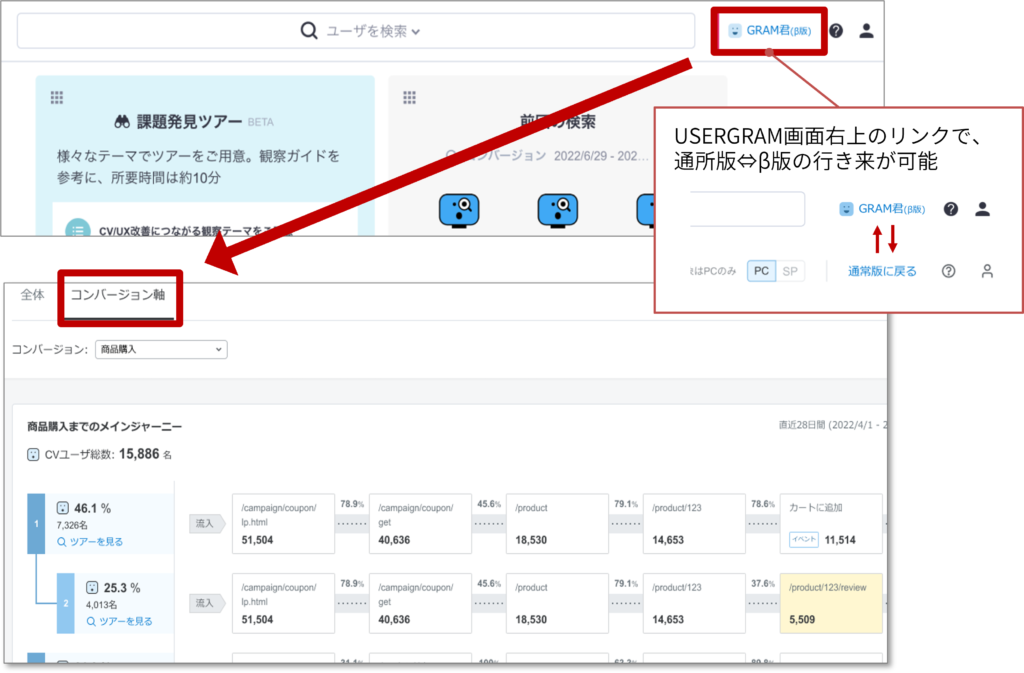
基本的な使い方
ここからは基本的な使い方をご紹介します。
まずは、左上のプルダウンメニューからメインジャーニーを表示したいCVを選択します。
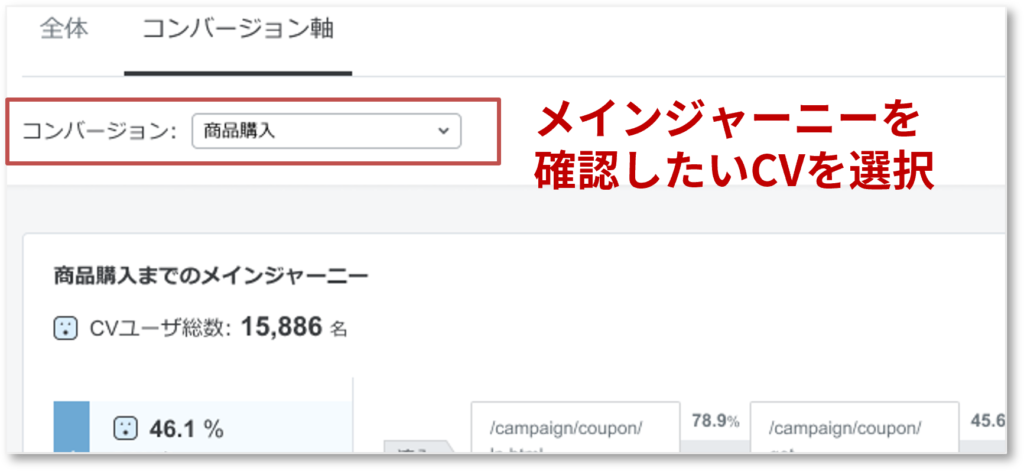
すると、CVに至る経路をユーザの多い順に最大10ルート(包含表示の子ルートを含めると最大15ルート)自動で表示されます。
これにより、CVに至るメインジャーニーを捉えることができます。
また、「ツアーを見る」をクリックすると、各ルートに該当する訪問の行動詳細画面を確認することができます。
※「ツアー機能」についての詳細はこちらをご確認ください。
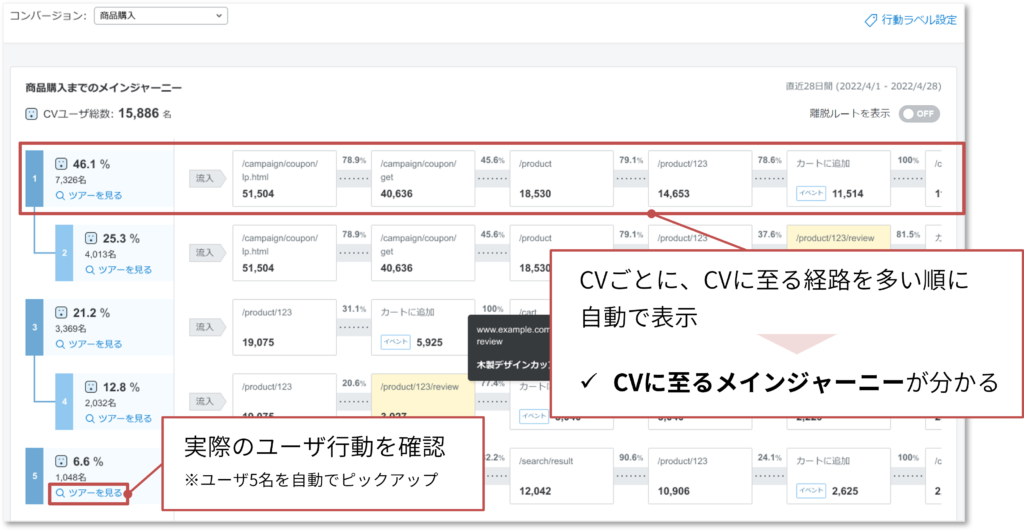
さらに、ルート右上の「離脱ルートを表示」のトグルボタンをONにすると、各ステップで離脱したユーザ数の表示をすることができます。
これにより、メインジャーニーのうち、離脱が多いステップ、すなわちボトルネックとなっている可能性の高い箇所に当たりをつけることができます。
離脱したユーザに関しても、「ツアーを見る」から、各ステップから外れた箇所の実際のユーザ行動を確認することができます。
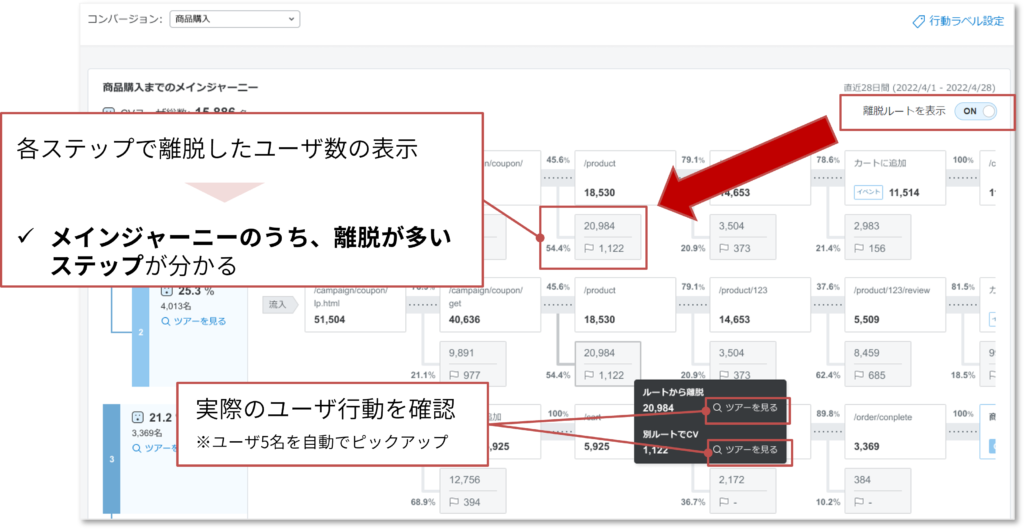
レポート[コンバージョン軸]機能は、「行動ラベル設定」をすることで、さらに可視性が高まり状況把握がしやすくなります。
※行動ラベル設定について詳細はこちらをご確認ください。
ここからは、各画面の見方を詳しくご紹介します。
画面の見方
レポート[コンバージョン軸]機能は、以下の要素によって構成されています。
- CVプルダウンメニュー
- 集計の概要
- ルート
- 離脱ルート表示
- ヒント欄
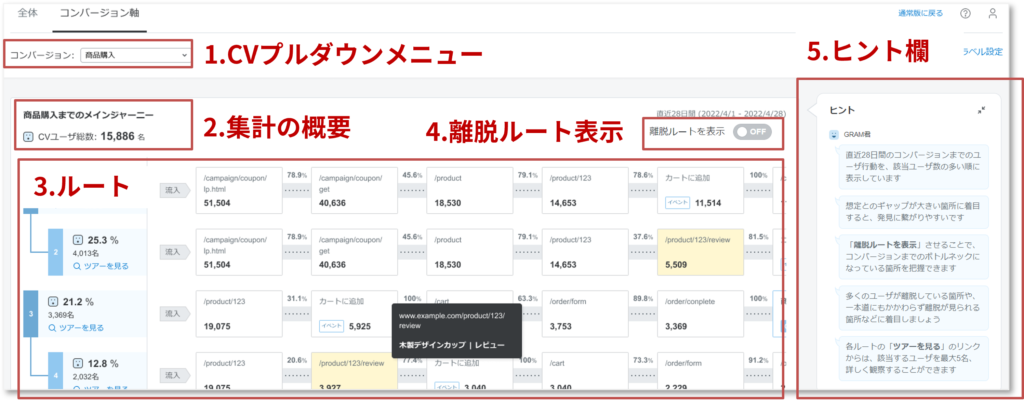
1. CVプルダウンメニュー
プルダウンメニューから、メインジャーニーを確認したいCVを選択すると、集計が開始されます。
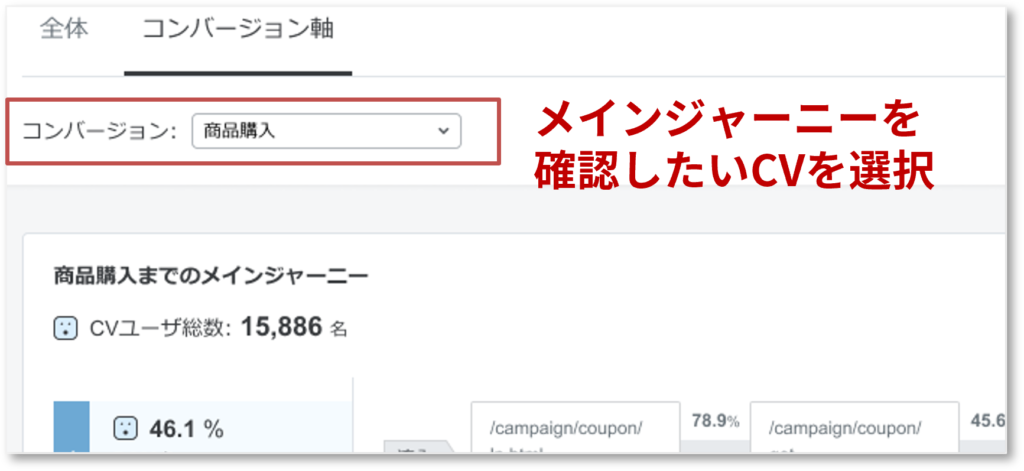
- 計測停止中のCVは選択できません。
- 集計には数分程度かかる場合があります。
- その日、すでに同じ条件で集計が実行されたCVを選択すると、キャッシュされた結果がスムーズに表示されます。
2.集計の概要
選択した「集計対象CV名」と、その対象期間の「全CVユーザ数」が表示されます。
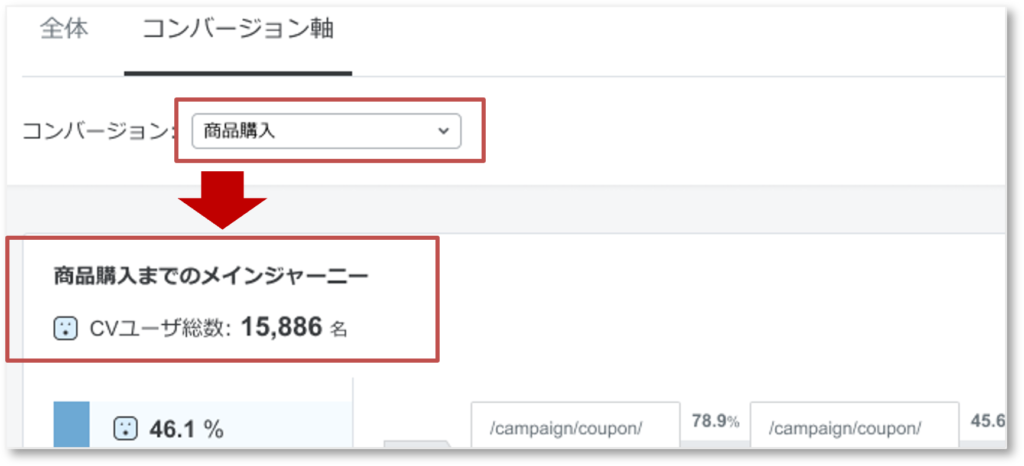
集計データの留意点(2022年11月現在)
- レポート機能共通の集計対象データは、PC/スマートフォンのウェブ計測データのみです。
アプリ計測のデータならびにオフラインデータは、現時点にて集計対象外です。
画面上部のヘッダーのPC/SPを選択することで、表示するレポートを切り替えることができます。

- データの集計対象期間は、いずれも「表示地域時間での表示日から遡って、30日前~2日前の28日間」の固定となります。
例)2022/4/30 に本画面を表示した場合、集計される期間は2022/4/1 00:00 ~ 2022/4/28 23:59:59 になります。
3.ルート
プルダウンで選択したCVまでのユーザ行動(PV/イベント/CV)を訪問単位で集計し、メインジャーニーとして表示します。
※ルートの集計はユーザの訪問単位(訪問の最初の行動から離脱するまでの行動)となります。そのため、訪問を跨いだ行動が一つのルートに扱われることはありません。
メインジャーニーは
・該当ユーザ数の多い順に最大10ルート(包含表示の子ルートを含めると最大15ルート)
・各ルート内では、CVに至るまでの最大10ステップ
表示され、各ルート・ステップごとのユーザ数も表示されます。
ルートを構成する以下の要素について、詳しく説明していきます。
- ルート情報
- 訪問の開始フラグ
- ステップ
- ステップ間のパーセンテージ
- ステップの包含表示
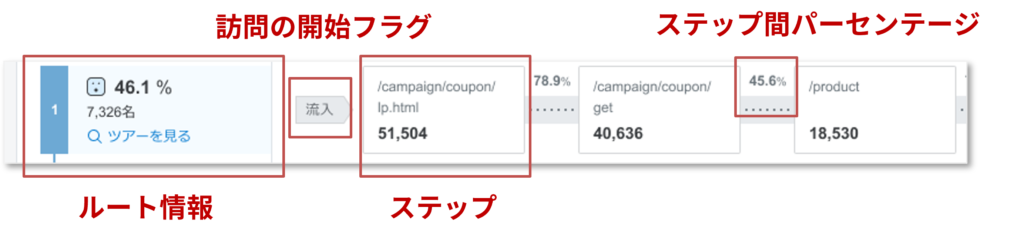
ルート情報
各ルートの左側に、以下の情報が表示されます。
ルート割合:対象期間内にそのルートを辿ってCVした人数/対象期間内にCVした全人数
ルート人数:対象期間内にそのルートを辿ってCVした人数
ツアー遷移ボタン:ツアー画面へ遷移するボタン
なお、ルート割合の合計が100%を超えることがありますが、この場合、以下二つの要因が考えられます。
①あるユーザが、別訪問でそれぞれ異なるルートのCV行動をとっていた場合。
②あるユーザのある一つの訪問行動が複数ルートに合致する場合。
→包含関係の親子関係の子ルートにあたる訪問行動は、必ず親ルートにも合致するため、その一つの訪問が複数ルートでルート人数にカウントされます。
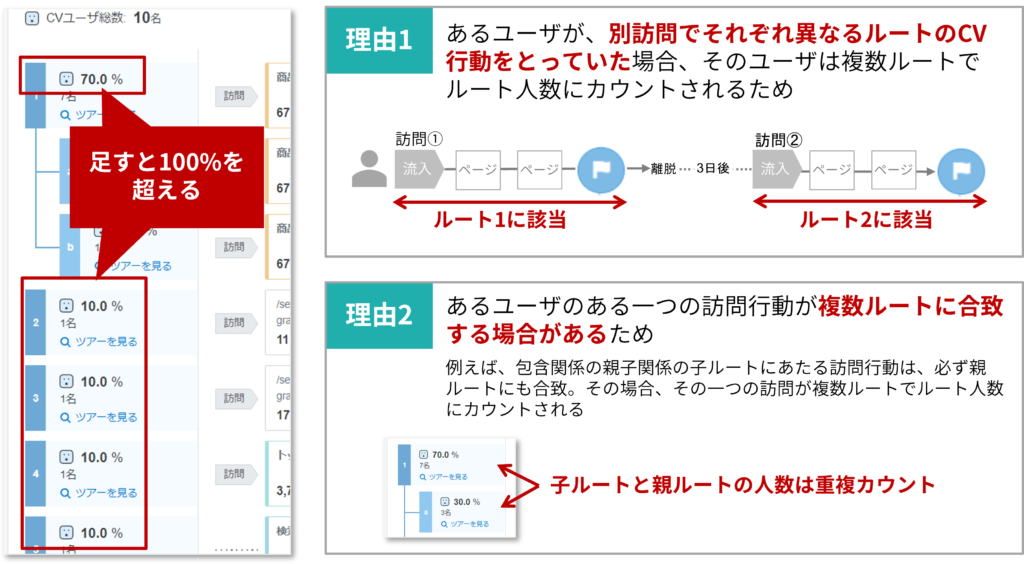
訪問の開始フラグ
CVに至るステップは、訪問の開始に遡るまで最大10個表示されますが、
集計の結果訪問の開始まで遡れたルートには、左端ステップの左に「訪問」矢印が、
遡れなかったルートは「・・・」マークがそれぞれ表示されます。
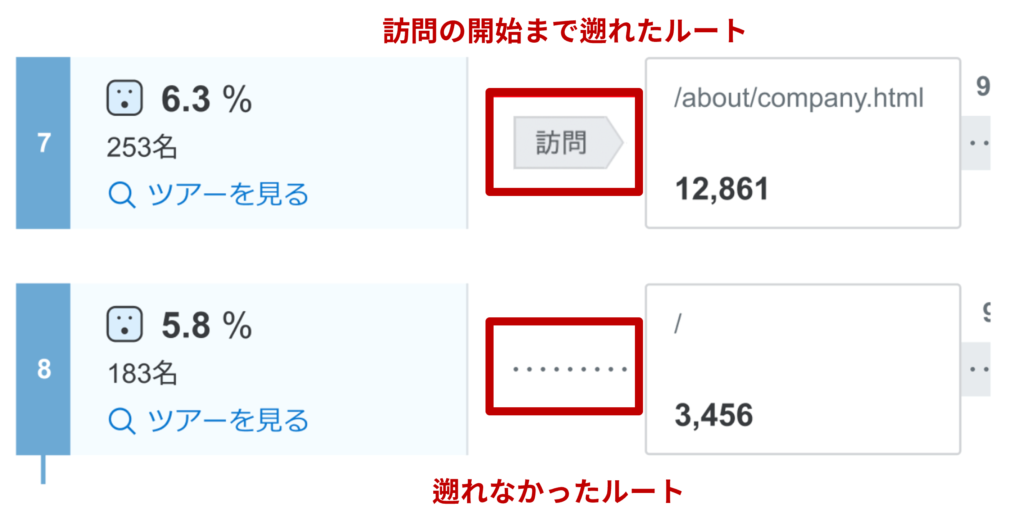
ステップ
ルート上に表されるユーザ行動一つ一つの要素をステップと呼びます。
ユーザ行動(PV/イベント/CV)の内容と、各ルートの左端の始点ステップから該当のステップまで、ルートに沿って行動したユーザ数が表示されます。
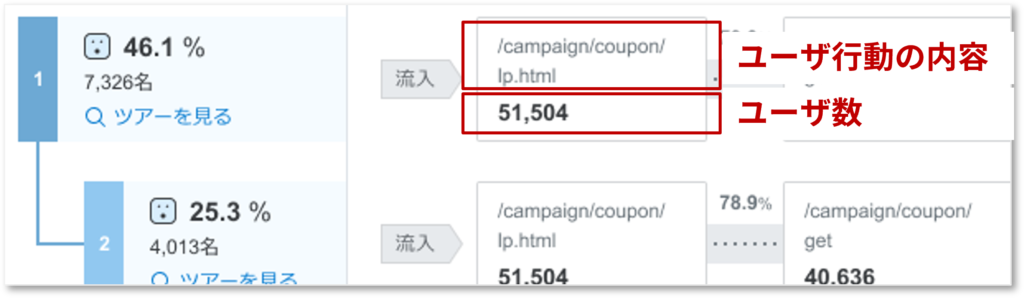
※PVステップのステップ名について
URLの集計前処理によって処理された文字列から、ドメイン名を削除した文字列が表示されます。表示領域に収まらない場合、さらに末尾が省略表示されます。
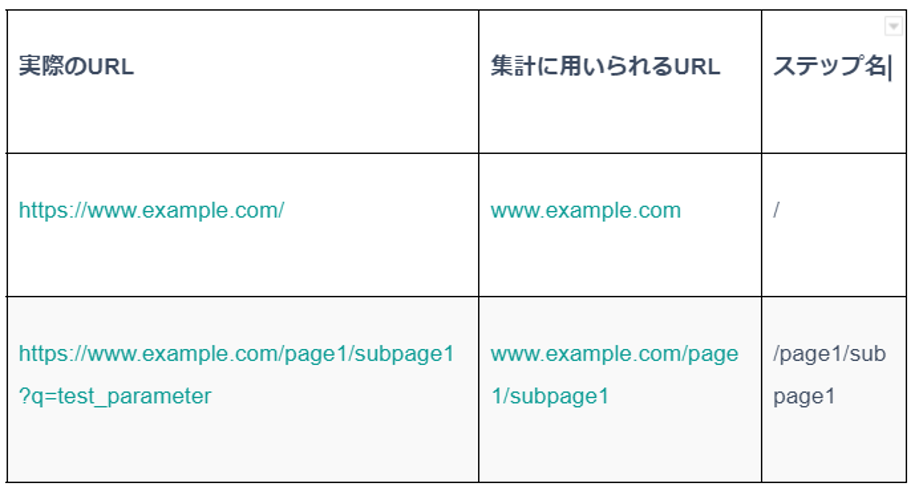
ステップ間のパーセンテージ
前ステップから、次ステップに遷移した人数の割合が表示されます。
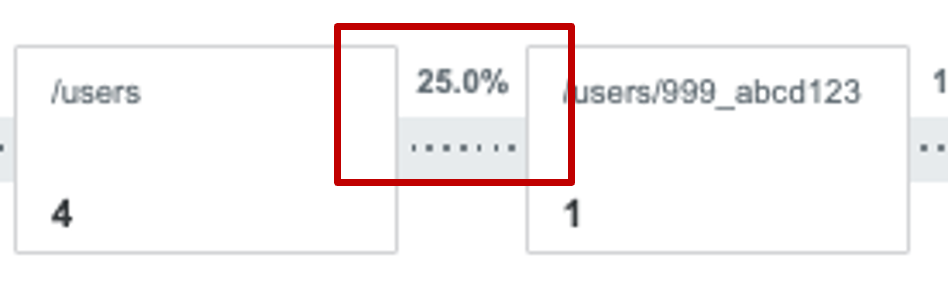
ご注意点として、ステップ間は直後関係とは限りません。
例えば、前ステップから次ステップの間に、別のページを閲覧しているユーザも各ステップのユーザ数にカウントされます。
ステップの包含表示
上記の通り、各ステップ同士は直後関係ではなく、ステップの間に別の行動が含まれている場合もあります。
したがって、以下のようなルートの場合、ルート2に該当するユーザはルート1にも必ず該当します。
・ルート1:ページA → ページB → CV
・ルート2:ページA → ページB → ページC → CV
このような場合、ルート間の包含関係を示すために、ルート2はルート1にぶらさがる形で表示されます。
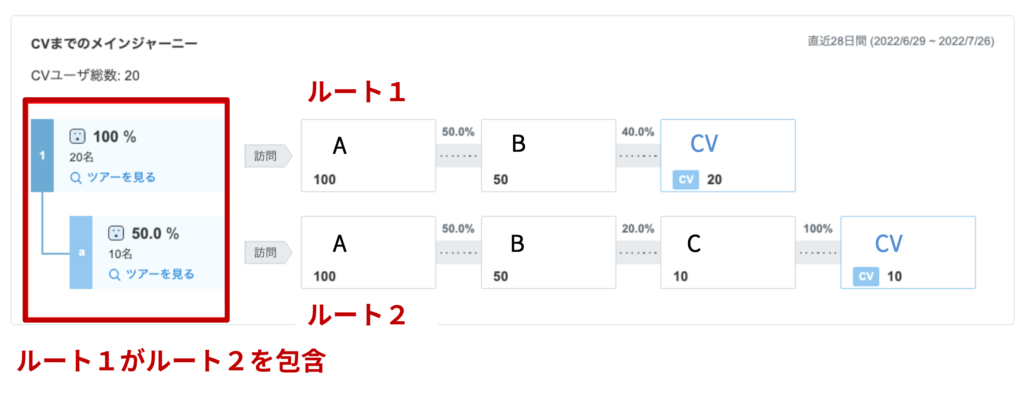
4.離脱ルート
画面右上の「離脱ルートの表示ON/OFFボタン」のトグルボタンをONにすると、各ルートのステップ間に「離脱ルート」が表示されます。
「離脱ルート」をONにすることで、各ルート内で次ステップに至らず、サイトから離脱したユーザ数をステップごとに表します。
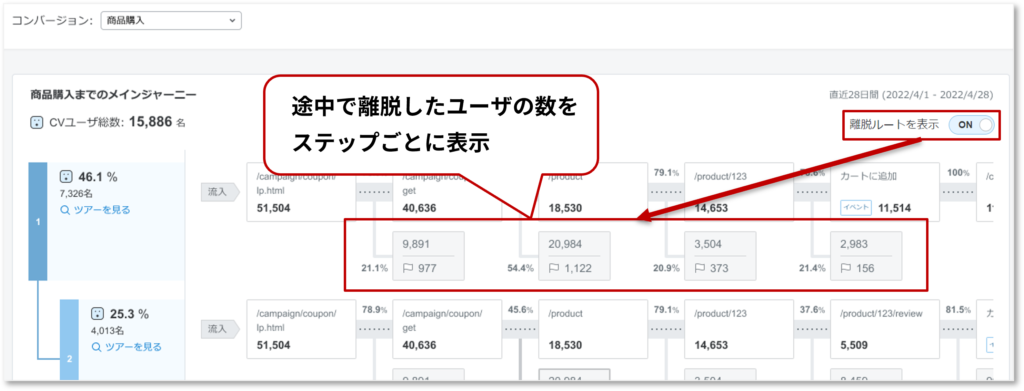
※「離脱ルート」が表す行動は、あくまでその訪問内の行動です。別の訪問で次ステップの行動をとっていたとしてもその行動は考慮されません。
また、サイトからの離脱は、その離脱ルートの直前ステップで表される行動の直後とは限りません。
離脱ルートは、以下の3つの要素によって構成されています。
- 離脱人数
- 離脱ルートのパーセンテージ
- ツアーへのリンク
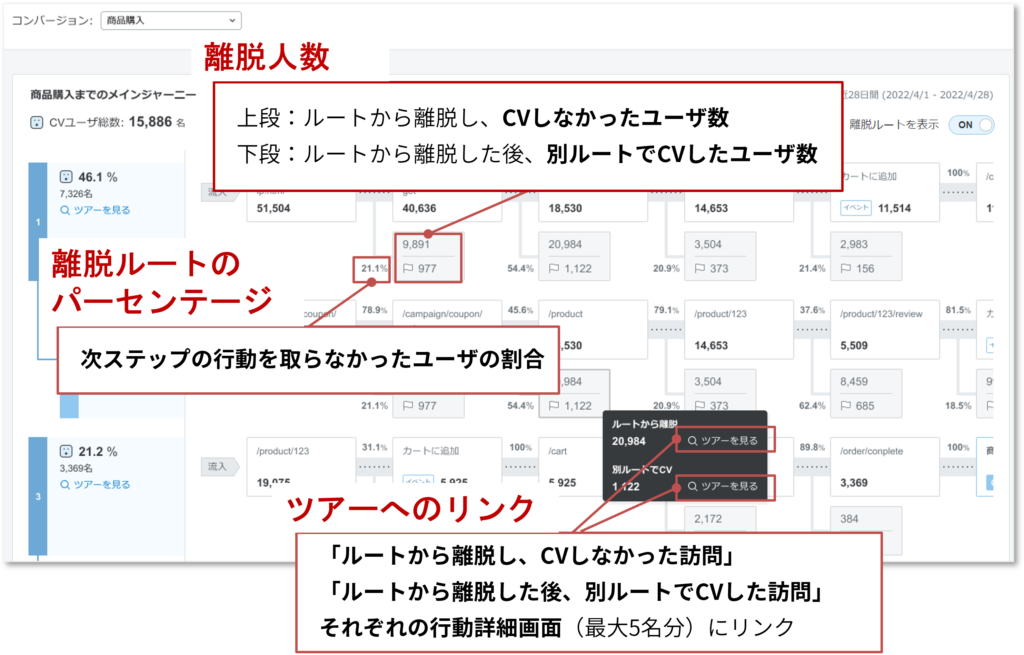
離脱人数
各ステップにおける離脱した人数を表示しています。
・上段:ルートから離脱し、CVしなかったユーザ数
・下段:ルートから離脱した後、別ルートでCVしたユーザ数
離脱ルートのパーセンテージ
直前のステップから離脱ルートに至った人数の割合がパーセンテージ表示されます。
パーセンテージは以下の式で計算されます。
(CVしなかった離脱ユーザ + CVした離脱ユーザ) ÷(直前ステップの人数)
ツアーへのリンク
「離脱人数」をマウスオーバーすると、ツールチップが表示されます。
ツールチップ上の「ツアーを見る」リンクをクリックすることで、該当する訪問の個票観察画面(最大5名)に遷移することができます。
※ツアーについての詳細はこちら
5.ヒント欄
メインジャーニーの読み取りを補助するテキストが「ヒント」として表示されます。
右上の矢印マークをクリックすることで開閉が可能です。
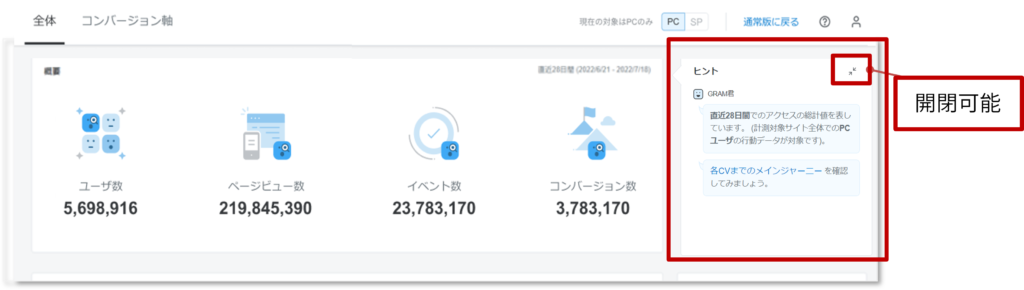
サイト上のメインジャーニーやボトルネックを確認できたら…
レポート[コンバージョン軸]機能でメインジャーニーやボトルネックを確認できたら、次はユーザ行動体験ツアー機能を使って、ユーザ行動を追体験してみましょう。
-1.png)
GRAM君(β版)のユーザ行動体験ツアー機能とは?
コンバージョンに至るまでの主要なユーザ行動(メインジャーニー)や離脱ルートを辿ったユーザ行動を追体験できる「ユーザ行動体験ツアー機能」をご紹介
メインジャーニーをさらに把握しやすくするには…
「行動ラベル設定」を行うことで、メインジャーニーの各ステップに意味付けができ、メインジャーニーがさらに把握しやすくなります。
‗右端加工-1024x648.png)
GRAM君(β版)の行動ラベル設定とは?
レポート(コンバージョン軸)機能で表示されるルートをラベル付けし、より分かりやすく主要経路を確認できるようになる「行動ラベル設定」をご紹介